|
On
commence
-
Styles et Textures mettre en avant plan la couleur
#611c01 et en arrière plan #7c8b60
-
Préparer un dégradé Radial configuré comme ceci
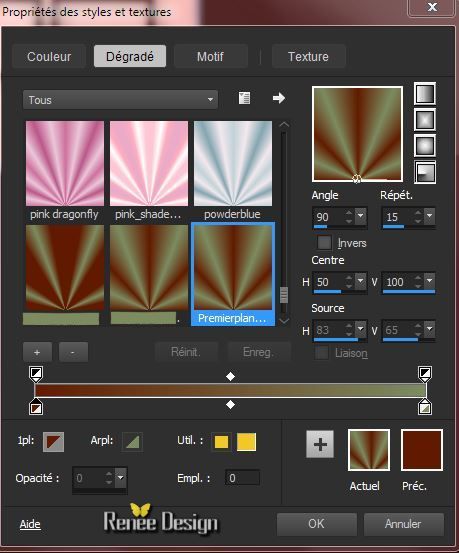
1.
Ouvrir une image de 1015 x 625 pixels -Transparent
2.
Activer le pot de peinture et remplir le calque du
dégradé
3.
Réglage flou - Flou gaussien à 35
4.
Calques - dupliquer
5.
Effets - Modules externes - Filters Unlimited 2.0 - Andrews Fiter 6 (ou Andrew's
Filter collection 56 )- Blurred Bits & Pieces par
defaut
6.
Effets - Effets de bords -Accentuer
7.
Effets - Effets de Distorsion - Cintrage / Intensité à 100
8. Effets - Modules
externes - Filters Unlimited 2.0 -
Willy- Takinami Bamboo Web 150/55
9.
Propriété du calque - Mode Lumière dure
10.
Effets - Effets Géométrique - Inclinaison
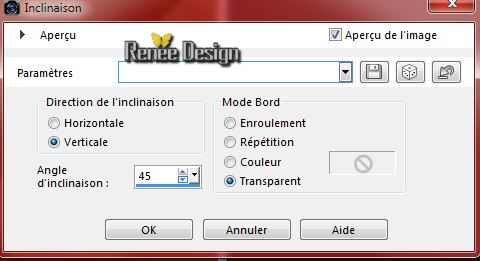
11.
Effets - Effets 3 D - Ombre portée 0/0/80/40 en noir
12.
Effets - Modules Externes - Simple 4 - Way Average
13.
Calques Fusionner le calque du dessous
14.
Calques - Nouveau calque raster
15.
Sélections - Charger- Enregistrer une sélection à partir
du disque - Charger la sélection "MF_selection_1"
16.
Activer le pot de couleur opacité a 70 -Remplir de la
couleur d'avant plan
DESELECTIONNER
17.
Effets -Modules externes - AP[Lines] Lines -
Silverlining
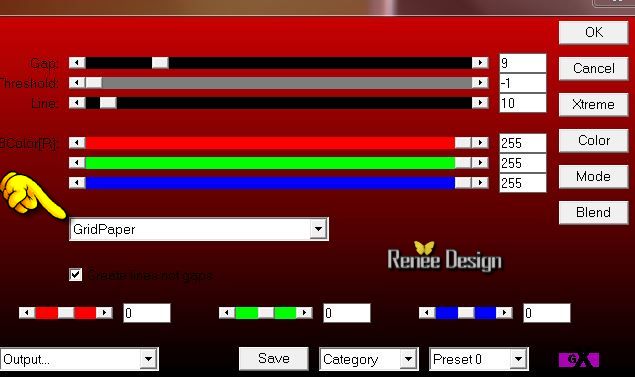
18.
Effets -Effets 3 D - Ombre portée 0/0/20/21 en noir
19.
Calques - dupliquer
- Image Miroir - Image retourner
20.
Calques Fusionner le calque du dessous
21.
Calques dupliquer
22.
Effets - Modules Externes - Simple -Blintz
23.
Calques Fusionner le calque du dessous
24. Effets - Modules
Externes - Toadies - What are you 10/10
25.
Propriété du calque - Mode Recouvrement - Opacité
à
73
26.
Effets - Modules externes - Alien Skin EyeCandy 5 -
Impact - Gradient Glow / Preset''MF_gradientglow"
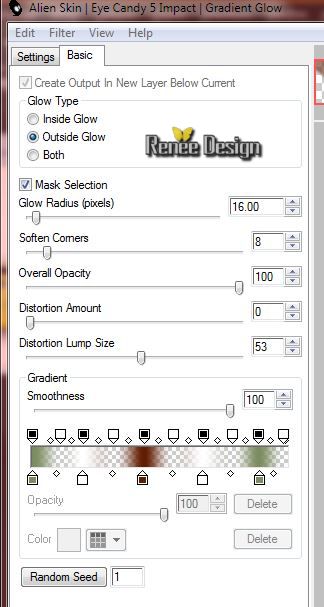
27.
Calques - Nouveau calque raster
28.
Sélections - Charger- Enregistrer une sélection à partir
du disque - Charger la sélection " MF_selection_2''
-
Modifier le dégradé pour un linéaire configuré comme
ceci
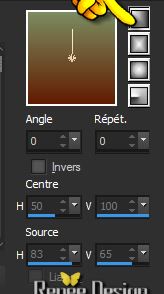
29.
Activer le pot de peinture - Opacité à 100 -Remplir la
sélection du dégradé
30.
Effets - Modules Externes - Virtual Painting
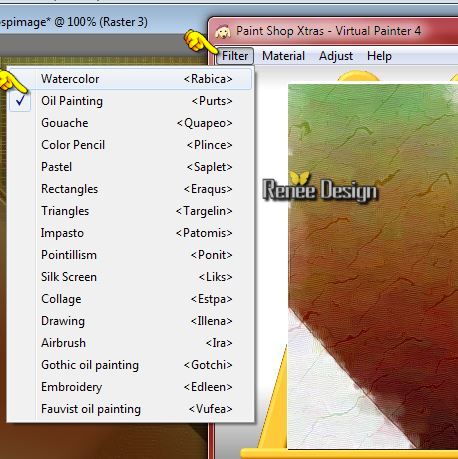 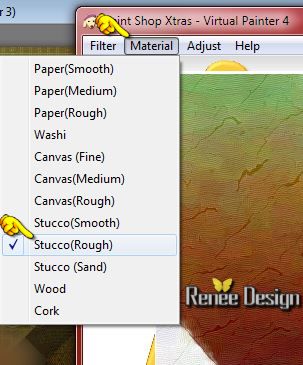 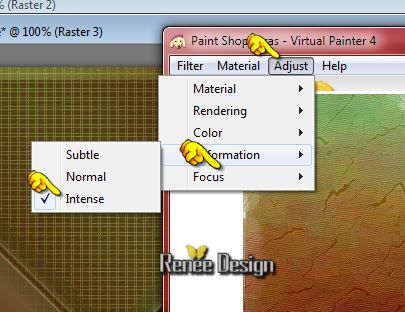
DESELECTIONNER
31.
Effets - Modules Externes - VM Stylize - Zoom Blur 39/159
32.
Descendre opacité du calque à 51
- Vous
devez avoir ceci comme résultat
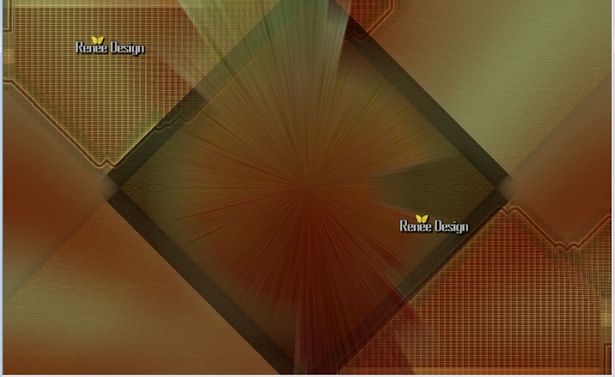
33.
Activer le tube ''Renee_tube_visage_femme_rousse.pspimage''
-
Editer copier -Editer coller comme un nouveau calque
-
Bien placer contre le bord gauche du travail
34.
Calques- Réorganiser - Déplacer vers le bas
- Se
replacer en haut de la palette des calque
35.
Calques - Nouveau calque raster
36.
Sélection personnalisée

37.
Activer le pot de peinture et - Remplir du dégradé
DESELECTIONNER
38. Effets - Modules Externes - Simple -Blintz
39.
Effets - Modules Externes - Simple - 4 Way Average
40.
Effets - Modules externes - Filters Unlimited 2.0 - Krusty's FX vol.I.1.0 -
Transparency Noise
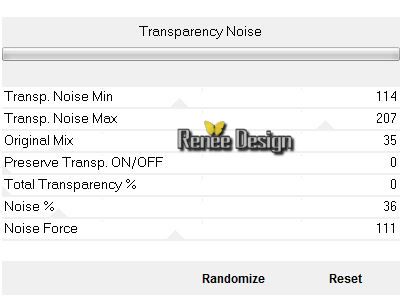
41.
Propriété du calque - Mode Lumière douce
42.
Calques - Nouveau calque raster
43. Sélection personnalisée

44.
Activer le pot de peinture - Opacité a 100 remplir de la
couleur avant plan
45.
Sélections - Modifier contracter de 6 pixels
-
DELETE
-DESELECTIONNER
46.
Effets
- Modules Externes - Simple Blintz
47.
Calques Dupliquer
48.
Image Miroir
49.
Calques - Fusionner le calque du dessous
50.
Effets - Modules Externes - Simple - Pizza Slice Mirror
51.
Effets - Effets de Distorsion - Miroir Déformant

52. Effets - Modules
externes - Alien Skin EyeCandy 5 - Impact - Glass -Preset " Clear"
53.
Propriété du calque - Mode Recouvrement - Opacité à
51.
54.
Calques - Nouveau calque raster
55.
Sélections - Charger- Enregistrer une sélection à partir
du disque - Charger la sélection '' MF_selection_3''
-Palette des couleurs - Mettre le blanc en avant plan
56.
Activer le pot de couleur -
Remplir la sélection de blanc (1 seul clic )
57.
Calques - Nouveau calque raster
58.
Sélections - Sélectionner tout
59.
Activer le tube ''MV_AlienLady_18-02-2011.psp''(ne le
fermer pas on en aura besoin plus tard)
-
Editer copier - Editer coller dans la sélection
-
DESELECTIONNER
60.
Effets - Effets d'image - Mosaïques sans jointures par
défaut
61. Réglage Flou - Flou radial
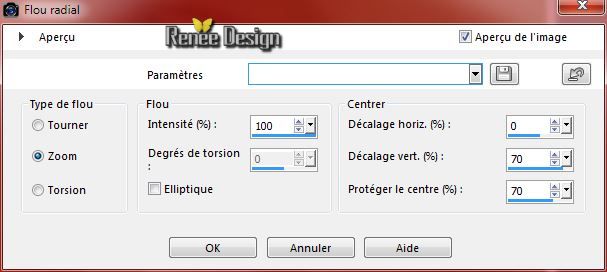
62.
Effets - Modules Externes - VM Extravanga - Vasarely
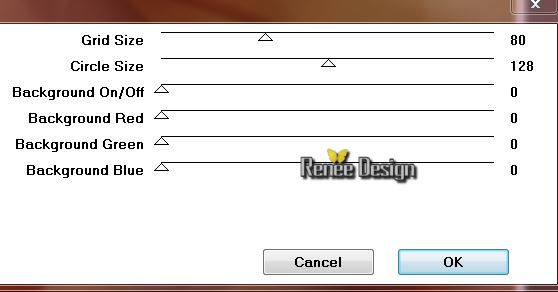
63.
Propriété du calque - Mode Eclaircir D'avantage
64. Effets - Modules
externes - Filters Unlimited 2.0 - &<BKg Kaleidoscope> - 4QFlip ZBottomL
65.
Sélection Personnalisée

-
DELETE
-
DESELECTIONNER
66.
Calques - Nouveau calque raster
67.
Sélections - Charger- Enregistrer une sélection à partir
du disque - Charger la sélection "MF_selection_4''
68.
Styles et Textures - Préparer un dégradé
linéaire - Fondu de premier plan configuré comme ceci
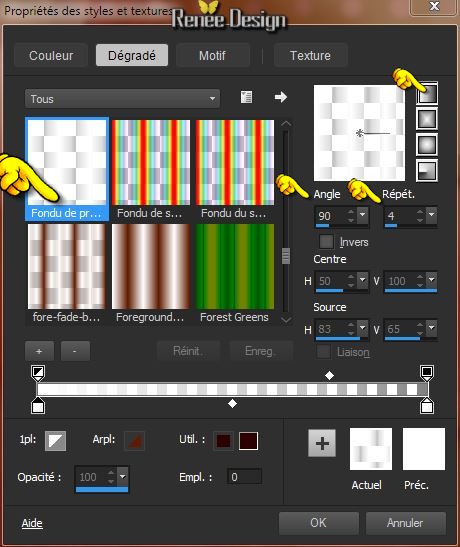
69.
Activer le pot de peinture - Remplir la sélection du
dégradé
DESELECTIONNER
70.
Effets - Effets de Distorsion - Vent
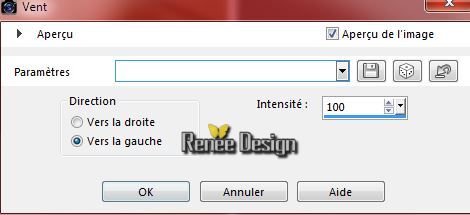
71.
Propriété du calque - Mode Recouvrement - Opacité à 100
72. Effets - Modules
externes - Alien Skin EyeCandy 5 - Impact - Black Light - Preset
:'' MF_blacklight ''
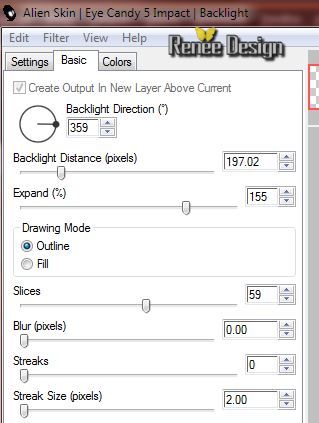 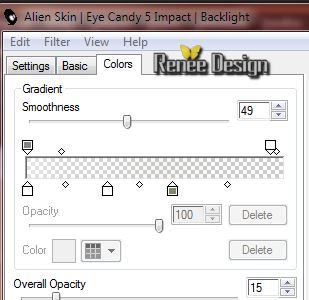
73.
Activer a nouveau le tube
''MV_AlienLady_18-02-2011.psp''
-
Editer copier - Editer coller comme nouveau calque
-
Bien le placer (voir terminé)
74.
Effets - Modules externes - Filters Unlimited 2.0 - Graphic plus - Cross Shadow/
Par défaut
75.
Calques - Nouveau calque raster
76.
Sélections - Charger- Enregistrer une sélection à partir
du disque - Charger la sélection ''MF_selection_5"
77.
Activer le pot de peinture - Opacité
à 65
-
Modifier le dégradé fondu de premier plan -
changer Répétition à 1
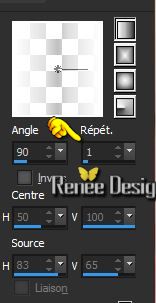
- Remplir la sélection du dégradé
DESELECTIONNER
78.
Se placer sur le calque du dessous (tubeAlien)
79.
Sélections - Charger- Enregistrer une sélection à partir
du disque - Charger la sélection ''MF_selection_6''
80.
Effets - Modules externes - Filters Unlimited 2.0 - Graphic plus - Cross Shadow/
Par défaut
DESELECTIONNER
81.
Calques - Fusionner les calques visibles
82.
Styles et Textures avant plan la couleur
#611c01 et en arrière plan #7c8b60
83.
Image ajouter des bordures de 5 pixels couleur arrière
plan
84.
Image ajouter des bordures de 5 pixels couleur avant
plan
85.
Image ajouter des bordures de 5 pixels couleur arrière
plan
86.
Image ajouter des bordures de 5 pixels couleur avant
plan
87.
Sélections - Sélectionner tout
88.
Image ajouter des bordures asymétriques en noir

89.
Sélections Inverser
90.
Effets - Effets de Textures -Stores
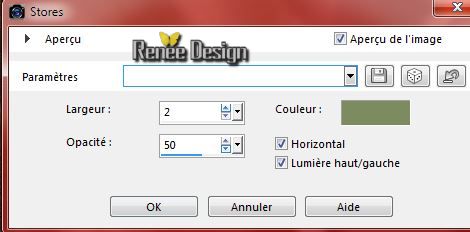
91.
Sélections - Sélectionner tout
92.
Sélections - Modifier - Contracter de 22 pixels
93.
Effets - Modules Externes - AAA Frame - Foto Frame
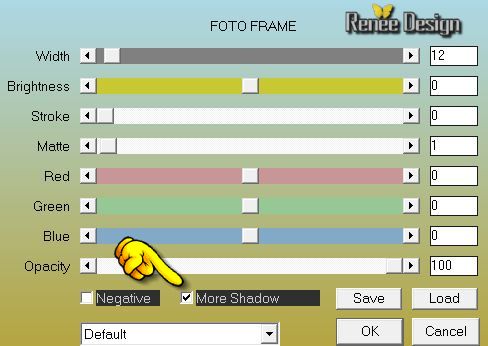
-
DESELECTIONNER
94.
Activer le tube ''deco_MF"- Editer coller en place comme
nouveau calque
95.
Calques - dupliquer - Image Miroir
96.
Ecrire le titre avec la police
jointe''teutonic1''-taille 48
97.
Effets - Effets 3 D - Biseautage intérieur - Blanc

98.
Calques Fusionner tous (aplatir)
99.
Image redimensionner à 995 pixels de large
C'est terminé- Merci
Renée
Ecrite le 5/12/2014
mise en place
le ..01/2015
*
Toute ressemblance avec une leçon existante est une pure
coïncidence
*
N'oubliez pas de remercier les gens qui travaillent avec
nous et pour nous j'ai nommé les tubeurs et
les traductrices Merci |